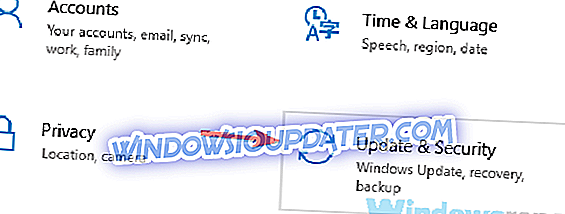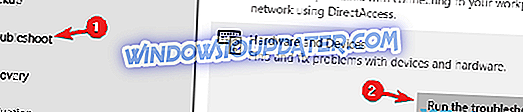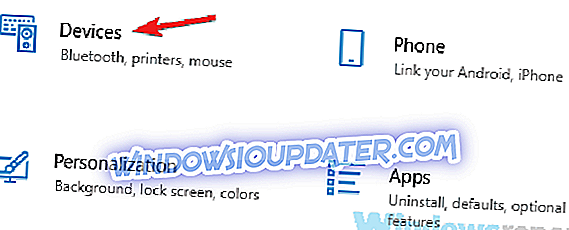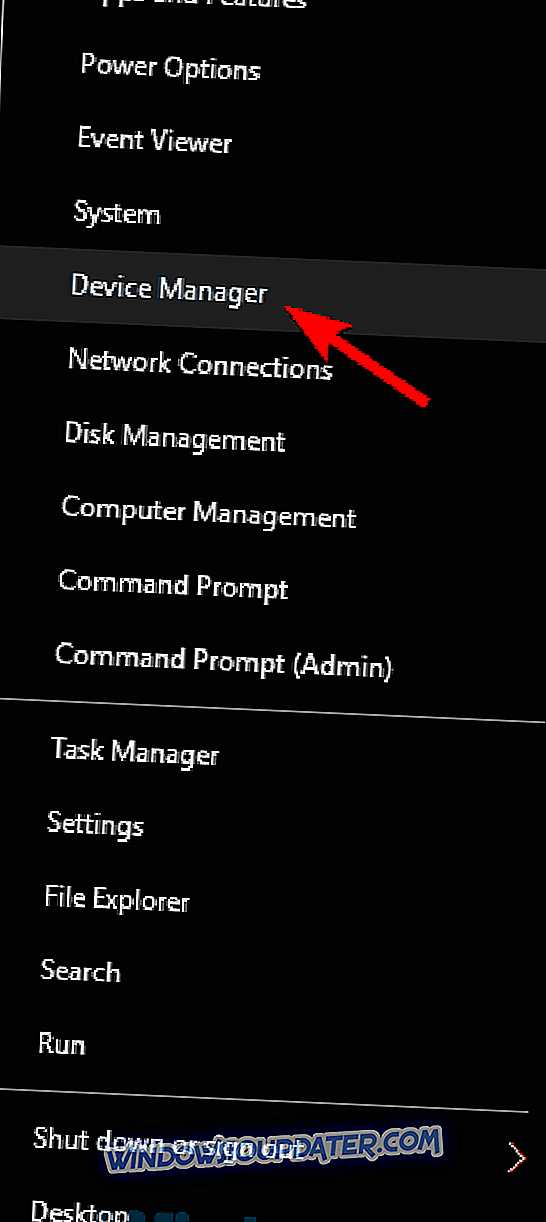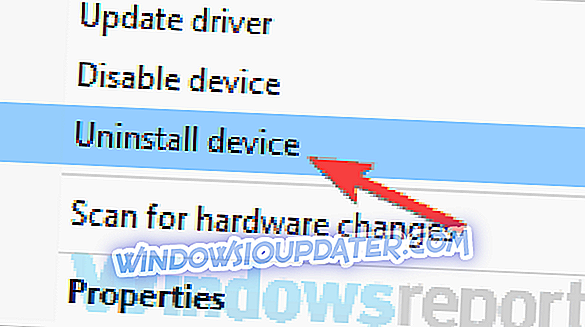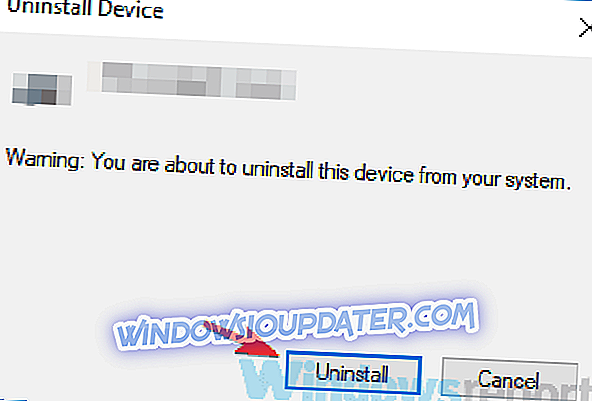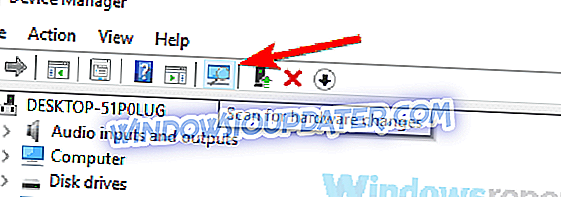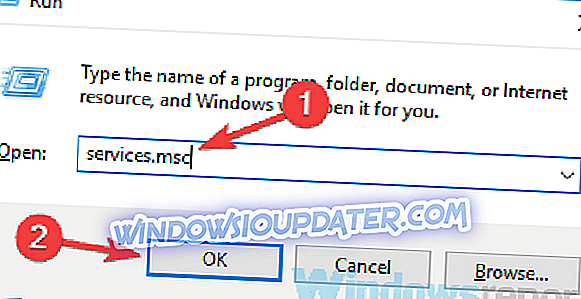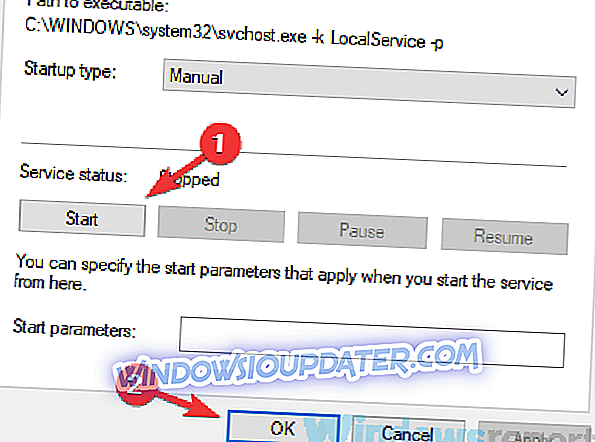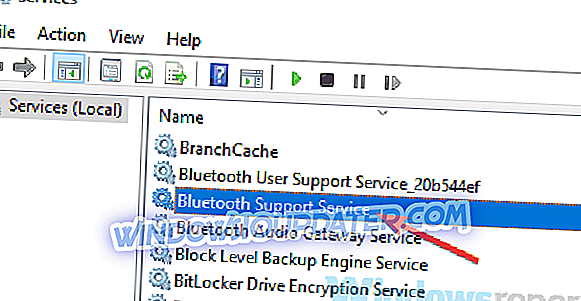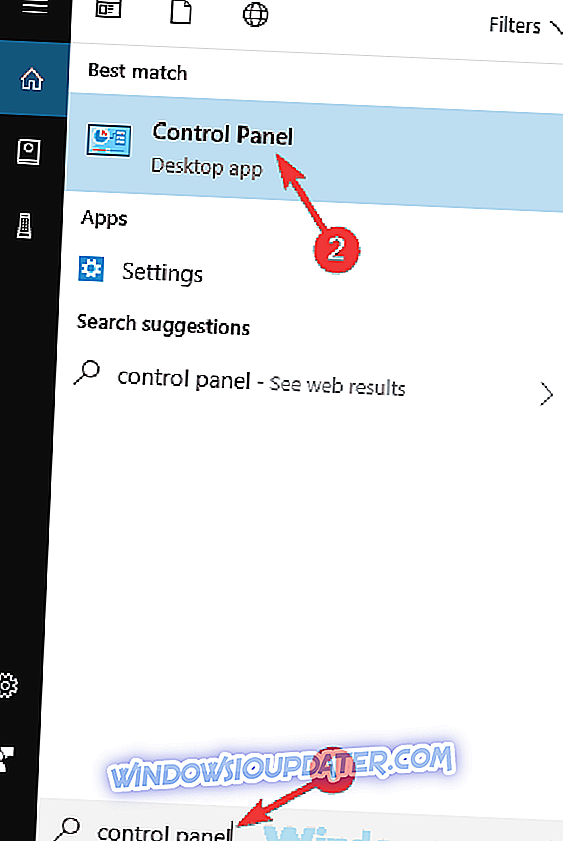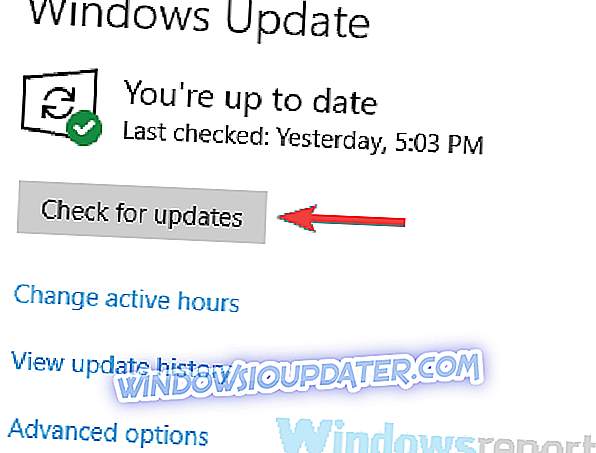Bluetooth adalah metode yang berguna untuk mentransfer data, tetapi beberapa pengguna mengklaim bahwa transfer file Bluetooth tidak berfungsi pada PC Windows 10 mereka. Ini bisa menjadi masalah, tetapi Anda harus dapat memperbaikinya menggunakan salah satu solusi kami.
Ada banyak masalah Bluetooth yang dapat terjadi, dan berbicara tentang masalah, berikut adalah beberapa masalah Bluetooth paling umum yang dilaporkan pengguna:
- Transfer file Bluetooth tidak selesai Windows tidak dapat mentransfer beberapa file - Pesan ini dapat terjadi karena berbagai alasan, tetapi Anda mungkin dapat memperbaikinya dengan menggunakan pemecah masalah Bluetooth.
- File tidak terkirim Bluetooth Windows 10 - Jika Anda tidak dapat mengirim file melalui Bluetooth pada Windows 10, pastikan Anda mengirimnya menggunakan ikon Bluetooth di baki sistem.
- Transfer file Bluetooth tidak menyelesaikan argumen tidak valid yang disediakan, alamat tidak kompatibel - Kadang-kadang masalah ini dapat terjadi jika Anda tidak memiliki port COM yang dibuat pada PC Anda. Untuk memperbaiki masalah, Anda hanya perlu membuat port COM.
- Transfer file Bluetooth tidak selesai - Kadang-kadang Anda mungkin mengalami masalah ini jika driver Bluetooth Anda usang. Cukup perbarui ke versi terbaru dan masalah ini harus diselesaikan sepenuhnya.
Apa yang harus dilakukan jika Windows tidak dapat mentransfer beberapa file?
- Gunakan ikon Bluetooth di Taskbar Anda
- Gunakan pemecah masalah Perangkat Keras dan Perangkat
- Perbarui driver Bluetooth Anda
- Atur port COM untuk PC Anda
- Instal ulang driver Bluetooth Anda
- Pastikan layanan Bluetooth sedang berjalan
- Aktifkan berbagi file untuk perangkat yang menggunakan enkripsi 40 atau 56 bit
- Gunakan perintah fsquirt
- Instal pembaruan terbaru
Solusi 1 - Gunakan ikon Bluetooth di Taskbar Anda
Jika Anda tidak dapat menggunakan transfer file Bluetooth pada PC Anda, masalahnya mungkin terkait dengan metode transfer file. Untuk memperbaiki masalah ini, Anda hanya perlu melakukan hal berikut:
- Klik kanan ikon Bluetooth di sudut kanan bawah.
- Pilih Terima file dari menu.
- Sekarang kirim file yang ingin Anda transfer dari ponsel Anda.
Setelah melakukan itu, transfer file akan dimulai dan file Anda akan ditransfer. Ini mungkin tampak seperti solusi, tetapi banyak pengguna melaporkan bahwa metode ini berhasil, jadi pastikan untuk mencobanya.
Solusi 2 - Gunakan pemecah masalah Perangkat Keras dan Perangkat
Jika Anda mengalami masalah dengan transfer file Bluetooth, Anda mungkin dapat memperbaiki masalah hanya dengan menjalankan pemecah masalah bawaan. Windows memiliki berbagai pemecah masalah yang tersedia, dan Anda dapat menggunakannya untuk memperbaiki berbagai masalah secara otomatis. Untuk menjalankan pemecah masalah, lakukan saja hal berikut:
- Buka aplikasi Pengaturan . Anda dapat melakukannya dengan cepat dengan pintasan Windows Key + I.
- Ketika aplikasi Pengaturan terbuka, navigasikan ke bagian Pembaruan & Keamanan .
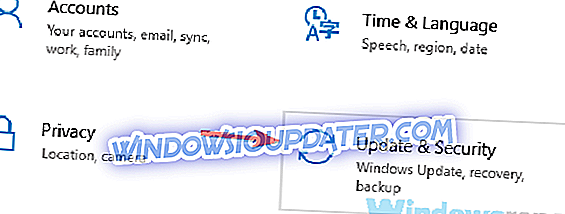
- Di panel kiri, pilih Pemecahan masalah . Sekarang pilih Perangkat Keras dan Perangkat dan klik tombol Jalankan pemecah masalah .
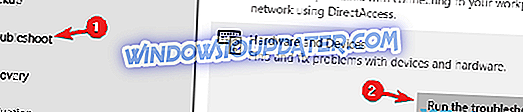
- Ikuti instruksi di layar.
Setelah proses pemecahan masalah selesai, periksa apakah masalahnya masih ada. Perlu diingat bahwa ini bukan solusi yang paling dapat diandalkan, tetapi mungkin membantu Anda keluar dengan masalah tertentu.
Solusi 3 - Perbarui driver Bluetooth Anda
Terkadang transfer file Bluetooth tidak berfungsi karena ada masalah dengan driver Anda. Driver Bluetooth yang ketinggalan zaman kadang-kadang dapat menyebabkan masalah ini muncul dan untuk memperbaikinya Anda perlu memperbaruinya.
Cara terbaik untuk melakukannya adalah dengan mengunjungi situs web produsen adaptor Bluetooth Anda dan mengunduh driver terbaru untuk perangkat Anda. Setelah mengunduh dan menginstal driver Bluetooth terbaru, masalah ini harus diatasi dan semuanya akan mulai berfungsi lagi.
Ingatlah bahwa mengunduh driver secara manual dapat menjadi tugas yang membosankan dan rumit, terutama jika Anda tidak tahu cara mencari driver dengan benar. Namun, Anda dapat menggunakan alat seperti TweakBit Driver Updater untuk secara otomatis mengunduh dan memperbarui semua driver pada PC Anda.
Penafian : Beberapa fitur canggih dari alat ini mungkin tidak gratis
Solusi 4 - Tetapkan port COM untuk PC Anda
Menurut pengguna, terkadang masalah transfer file Bluetooth dapat terjadi jika Anda tidak memiliki pengaturan port COM. Namun, Anda dapat memperbaikinya dengan melakukan hal berikut:
- Buka aplikasi Pengaturan dan pergi ke Perangkat .
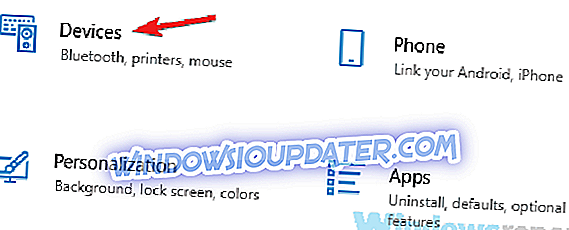
- Pilih Bluetooth dari menu di sebelah kiri dan di panel kanan klik opsi Bluetooth .
- Dalam pengaturan Bluetooth klik tab COM Ports .
- Sekarang klik tombol Tambah dan pilih Masuk (perangkat memulai koneksi) .
Setelah melakukan itu, Anda seharusnya dapat menerima file Bluetooth. Ingatlah bahwa Anda harus menggunakan metode yang dijelaskan dalam Solusi 1.
Solusi 5 - Instal ulang driver Bluetooth Anda
Seperti yang telah kami sebutkan, masalah transfer file Bluetooth terkadang dapat terjadi karena driver Anda. Jika Anda mengalami masalah ini, beberapa pengguna menyarankan untuk menginstal ulang driver Bluetooth Anda untuk memperbaikinya.
Ini cukup mudah dilakukan, dan Anda dapat melakukannya dengan mengikuti langkah-langkah ini:
- Tekan Windows Key + X untuk membuka menu Win + X. Sekarang pilih Device Manager dari daftar.
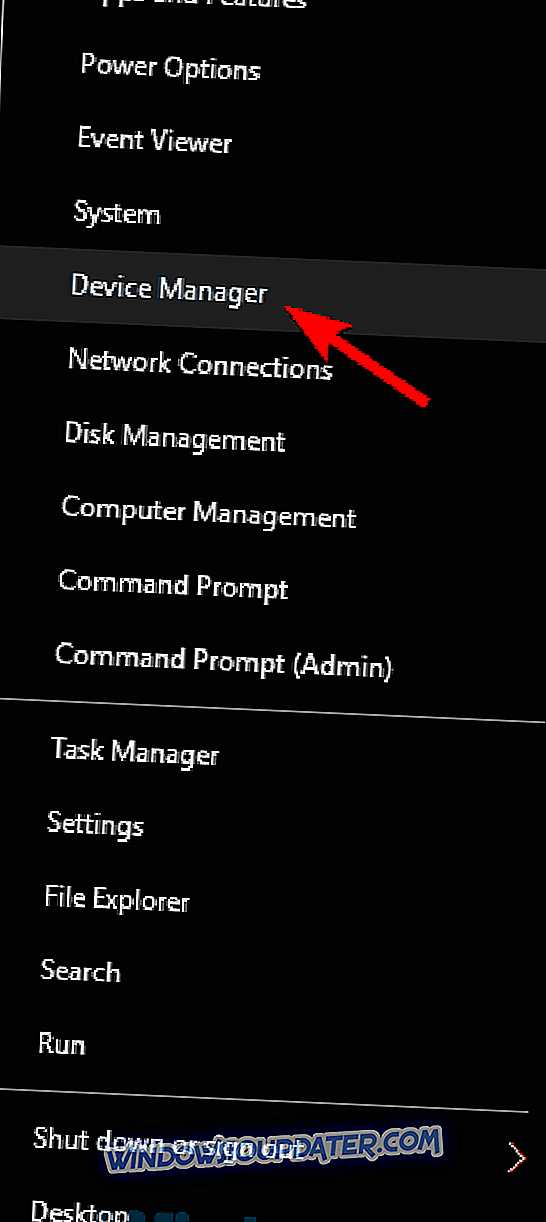
- Temukan adaptor Bluetooth Anda pada daftar, klik kanan dan pilih Uninstall device dari menu.
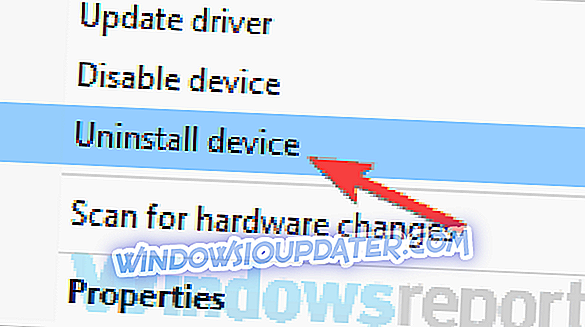
- Ketika dialog konfirmasi muncul, periksa Hapus perangkat lunak driver untuk perangkat ini, jika tersedia. Sekarang klik Uninstall .
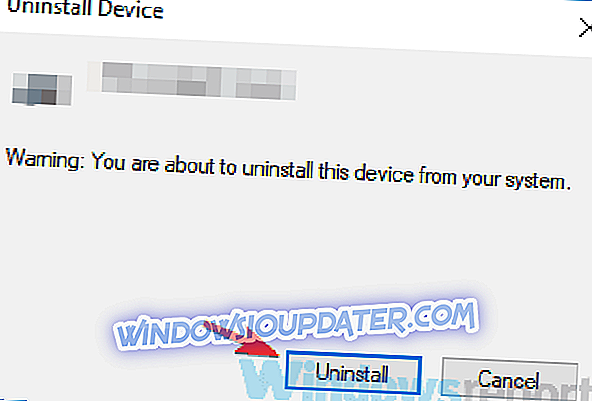
- Setelah driver dihapus, klik ikon Pindai untuk perubahan perangkat keras .
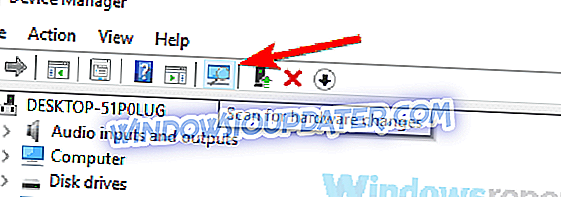
Setelah melakukan itu, driver Bluetooth default harus diinstal dan masalah akan teratasi. Jika masalahnya masih ada, kami sarankan Anda untuk memperbarui driver Bluetooth Anda ke versi terbaru dan memeriksa apakah itu menyelesaikan masalah.
Solusi 6 - Pastikan layanan Bluetooth berjalan
Jika Anda mengalami masalah dengan transfer file Bluetooth, masalahnya mungkin layanan Anda. Bluetooth memerlukan layanan tertentu agar dapat berjalan dengan baik, dan jika layanan ini tidak berjalan karena suatu alasan, Anda mungkin mengalami masalah seperti ini.
Untuk memperbaiki masalah, Anda perlu melakukan hal berikut:
- Tekan Windows Key + R dan masukkan services.msc . Sekarang tekan Enter atau klik OK .
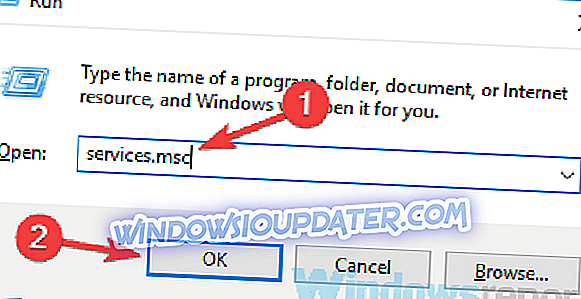
- Ketika jendela Layanan terbuka, cari layanan Bluetooth dan klik dua kali untuk membuka propertinya.
- Sekarang klik tombol Start dan klik Apply dan OK untuk menyimpan perubahan.
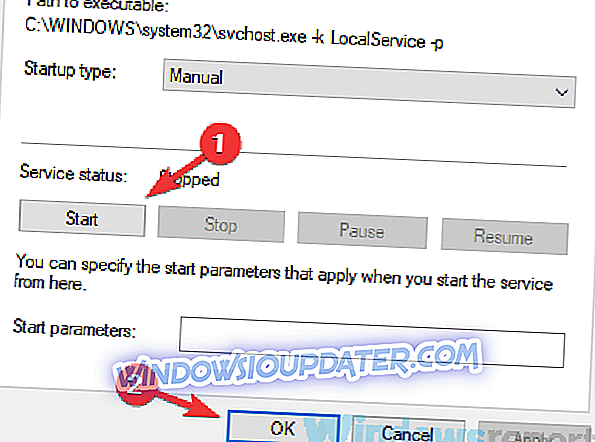
Setelah melakukan itu, cobalah untuk mentransfer file Anda lagi dan periksa apakah masalahnya masih ada.
Selain menjalankan layanan Bluetooth, beberapa pengguna melaporkan bahwa mereka memperbaiki masalah hanya dengan melakukan sedikit penyesuaian pada layanan Dukungan Bluetooth . Untuk melakukannya, ikuti langkah-langkah ini:
- Buka jendela Layanan dan klik dua kali Layanan Dukungan Bluetooth untuk membuka propertinya.
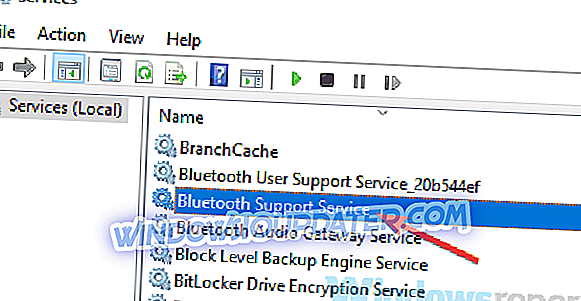
- Buka tab Masuk dan pastikan bahwa Akun ini dipilih. Juga, tetapkan nilai akun ini ke Layanan Lokal . Hapus semuanya dari Kata Sandi dan Konfirmasikan bidang kata sandi dan klik Terapkan dan OK . Catatan: Beberapa pengguna merekomendasikan untuk memasukkan kata sandi login Windows Anda di bidang Kata Sandi dan Konfirmasi kata sandi, sehingga Anda dapat mencobanya juga.
- Setelah melakukan itu, mulai layanan Dukungan Bluetooth dan masalahnya harus diselesaikan sepenuhnya.
Jika masalahnya masih ada, Anda mungkin harus membuat perubahan pada Layanan Berbagi Data juga.
Solusi 7 - Mengaktifkan berbagi file untuk perangkat yang menggunakan enkripsi 40 atau 56 bit
Jika Anda mengalami masalah dengan transfer file Bluetooth, masalah mungkin terjadi karena Anda tidak mengaktifkan fitur tertentu. Namun, Anda dapat dengan mudah memperbaikinya dengan melakukan hal berikut:
- Tekan Windows Key + S dan masuk ke panel kontrol . Pilih Control Panel dari daftar hasil.
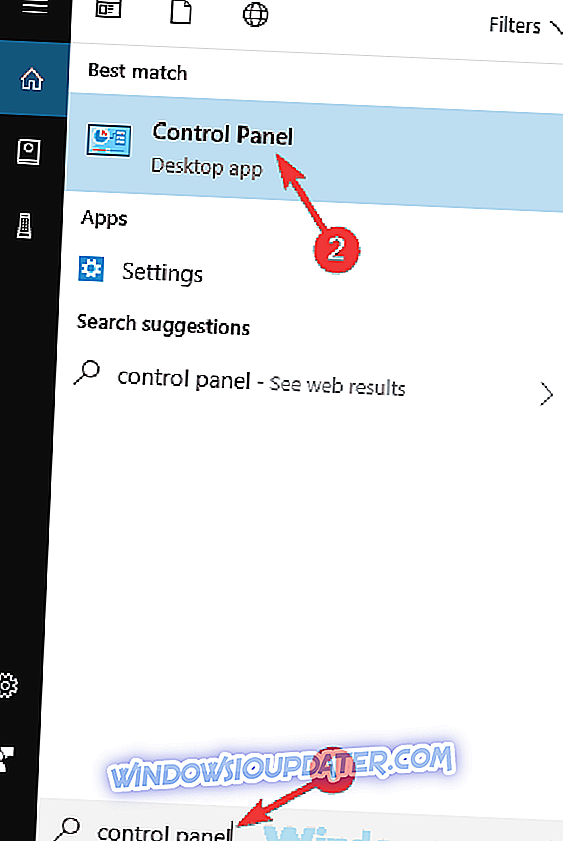
- Pilih Jaringan dan Pusat Berbagi ketika Control Panel terbuka.

- Dari menu di sebelah kiri pilih Ubah pengaturan berbagi lanjutan .
- Luaskan Semua jaringan dan centang Aktifkan berbagi file untuk perangkat yang menggunakan enkripsi 40- atau 56-bit . Sekarang klik Simpan perubahan .
- Sekarang restart PC Anda untuk menerapkan perubahan.
Setelah melakukan itu, masalah dengan Bluetooth harus diatasi dan Anda akan dapat mentransfer file tanpa masalah.
Solusi 8 - Gunakan perintah fsquirt
Terkadang transfer Bluetooth mungkin tidak berfungsi, tetapi Anda dapat memperbaiki masalah ini hanya dengan menginisialisasi transfer file secara manual. Ini sangat mudah dilakukan, dan Anda dapat melakukannya dengan mengikuti langkah-langkah ini:
- Tekan Windows Key + R dan masukkan fsquirt . Sekarang tekan Enter atau klik OK .

- Pilih Terima file dari menu.
- Sekarang coba kirim file Anda melalui Bluetooth.
Metode ini mungkin bukan yang paling efisien, tetapi berhasil, jadi pastikan untuk mencobanya.
Solusi 9 - Instal pembaruan terbaru
Jika Anda masih mengalami masalah dengan transfer file Bluetooth, Anda mungkin dapat memperbaiki masalah hanya dengan menginstal pembaruan Windows terbaru. Microsoft sering merilis pembaruan baru, dan pembaruan ini terkadang dapat memperbaiki berbagai masalah, seperti ini.
Windows menginstal pembaruan secara otomatis untuk sebagian besar, tetapi Anda juga dapat memeriksa pembaruan secara manual dengan melakukan hal berikut:
- Buka aplikasi Pengaturan dan buka bagian Perbarui & Keamanan .
- Sekarang klik tombol Periksa pembaruan .
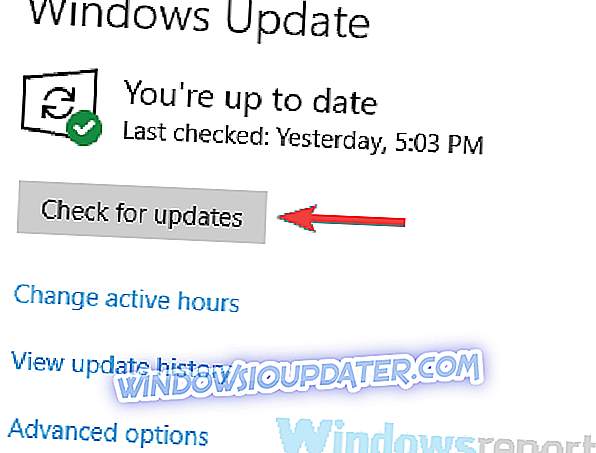
Jika ada pembaruan, mereka akan diunduh secara otomatis di latar belakang. Setelah sistem Anda diperbarui, periksa apakah masalahnya masih ada.
Masalah transfer file Bluetooth bisa sangat menjengkelkan, tetapi kami harap Anda berhasil memperbaikinya menggunakan solusi dari artikel ini.